lunes, 1 de diciembre de 2014
jueves, 27 de noviembre de 2014
Banner en mi Blog
1) Herramienta de relleno.
2) Para el titulo utilice un filtro de Contorno 3D.
3) En la tercera capa esta aplicado el logo que lo escale a la medida deseada.
4) Por ultimo acople todas las capas formando una sola.
miércoles, 26 de noviembre de 2014
martes, 18 de noviembre de 2014
Guía 5 ejercicio 1
Antes:
Después:
Este método es útil para resaltar una parte de la imagen a color , luego de haberla puerto en blanco y negro.
lunes, 17 de noviembre de 2014
jueves, 30 de octubre de 2014
miércoles, 29 de octubre de 2014
martes, 7 de octubre de 2014
Introducción a la edición de imágenes con GIMP
2) Cuando comparamos los archivos de imágenes hay que tener en cuenta:
las dimensiones, el peso y el formato. El archivo más pesado es
‘laboratorioRW’, no es el más grande en dimensiones pero al ser un
archivo JPG está menos comprimido.
3) Se cambia al formato xcf.
4) El archivo más pesado es el xcf, que es más pesado porque está menos comprimido. La diferencia es que en ‘guardar como’ no se puede cambiar el formato y la imagen puede seguir editándose, en cambio, en ‘exportar’ la imagen si se puede cambiar el formato.
8)a) La imagen se ve pixelada
b) La opción para ver la imagen completa utilizando toda la ventana es ‘ajustar a la ventana’ bajo el menú ampliación.
c) La opción para ver la imagen en su dimensión real es ‘1:1 (100%)’, bajo el menú ampliación.
3) Se cambia al formato xcf.
4) El archivo más pesado es el xcf, que es más pesado porque está menos comprimido. La diferencia es que en ‘guardar como’ no se puede cambiar el formato y la imagen puede seguir editándose, en cambio, en ‘exportar’ la imagen si se puede cambiar el formato.
8)a) La imagen se ve pixelada
b) La opción para ver la imagen completa utilizando toda la ventana es ‘ajustar a la ventana’ bajo el menú ampliación.
c) La opción para ver la imagen en su dimensión real es ‘1:1 (100%)’, bajo el menú ampliación.
Rotar y Redimensionar con GIMP
- Abrir GIMP.
- Abrir una imagen.
- Dentro del menú 'Imagen', abrir el submenú 'Transformar' y rotar hasta que la imagen quede derecha.
- Dentro del menú 'Imagen', clickear en 'Escalar imagen'.
- Seleccionar el ancho/alto deseado y clickear 'Escala'.
- Exportar la imagen.
lunes, 29 de septiembre de 2014
jueves, 18 de septiembre de 2014
martes, 16 de septiembre de 2014
lunes, 8 de septiembre de 2014
lunes, 25 de agosto de 2014
Conversión de formatos de audio y video
1)¿Qué formatos de video son los más utilizados?
2)¿Con qué programas
podemos convertir los que no son aceptados? (Nombrar el que utilizamos
en la escuela y el link oficial para descargarlo).
3)¿Cuáles son los formatos de sonido más comunes?
4)¿Qué software permite
convertir los que no son aceptados? (Nombrar el que utilizamos en la
escuela y el link oficial para descargarlo).
5)En ambas explicaciones insertar una imagen que acompañe el texto.
RESPUESTAS:
1) AVI, MOV o QuickTime, MPEG, Windows Media Video, MP4
2)En
el colegio utilizamos Freemake Video Converter
(http://www.freemake.com/es/free_video_converter/), aunque también se
puede utilizar Any Video Converter Freeware, Xilisoft Video Converter
Ultimate, Quick Media Converter y Format Factory.
3) MP3, Windows Media Audio, etc.
4)Free Audio Converter soporta todos los formatos de archivos de audio populares.
Convierte entre : ac, ac3, aiff, ape, flac, m4b, mka, mp3, ogg, ra, tta, wav, wma, etc. 4)Free Audio Converter soporta todos los formatos de archivos de audio populares.
Link oficial para descargar http://www.freemake.com/es/free_audio_converter/
viernes, 1 de agosto de 2014
jueves, 17 de julio de 2014
martes, 3 de junio de 2014
Suscribirse a:
Comentarios (Atom)




















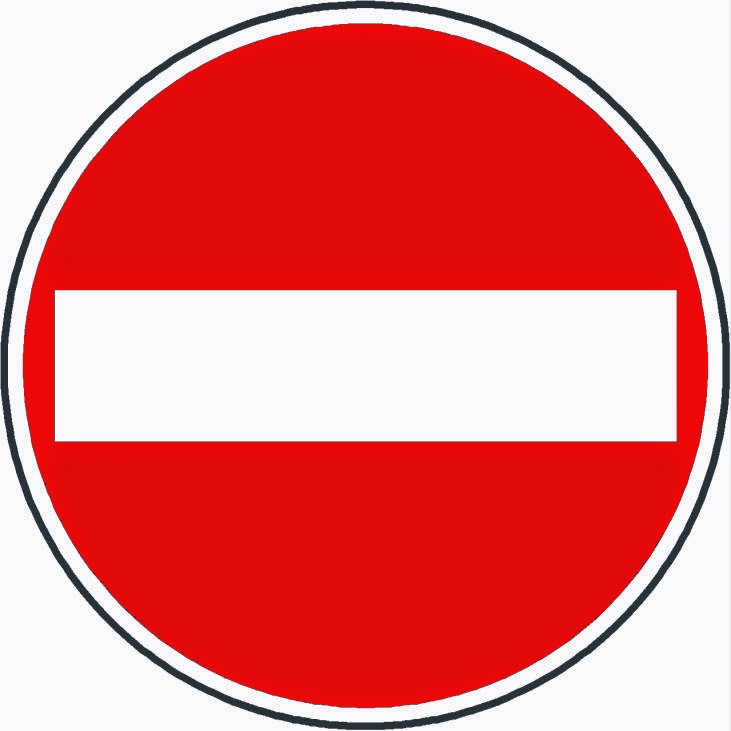










.PNG)